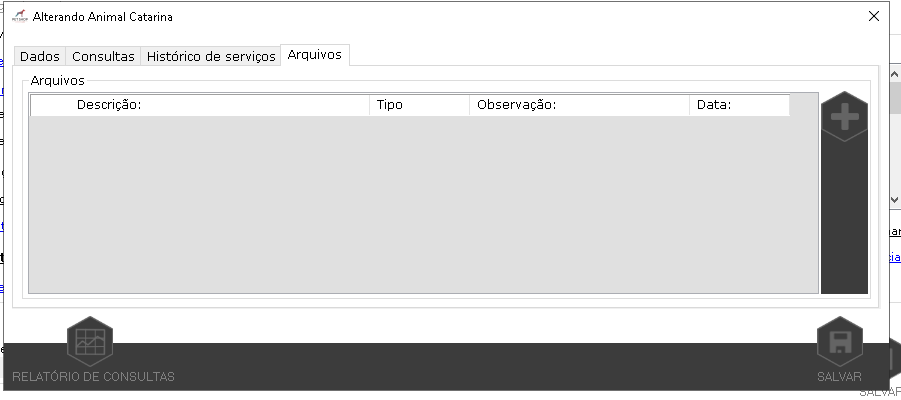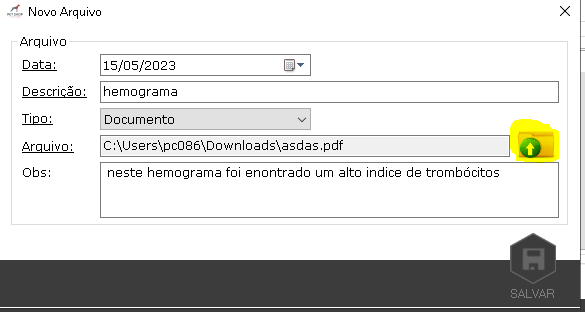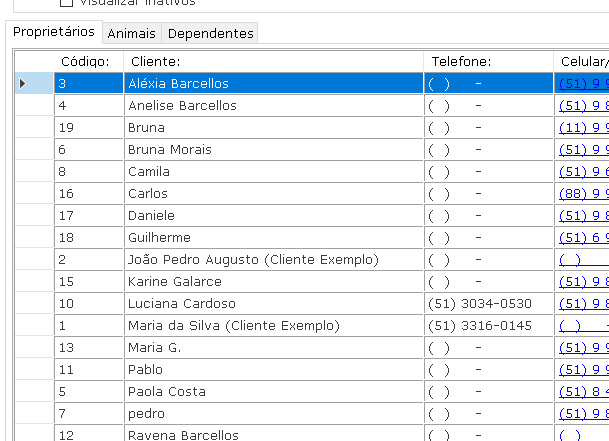Como salvar exames clínicos (arquivos do cadastro de animal)
Imprimir
Modificado em: Seg, 15 Mai, 2023 na (o) 11:24 AM
Para inserir os exames clínicos e outros arquivos dentro do cadastro do animal, é possível fazer dois caminhos diferentes. Por meio do agendamento ou por meio do cadastro do cliente.
Por meio de agendamento:
Na tela do agendamento do serviço, clique na lupa ao lado do nome do animal.

Em seguida, clique na aba “Arquivos”.

Nesta aba você encontrará todos os arquivos adicionados.
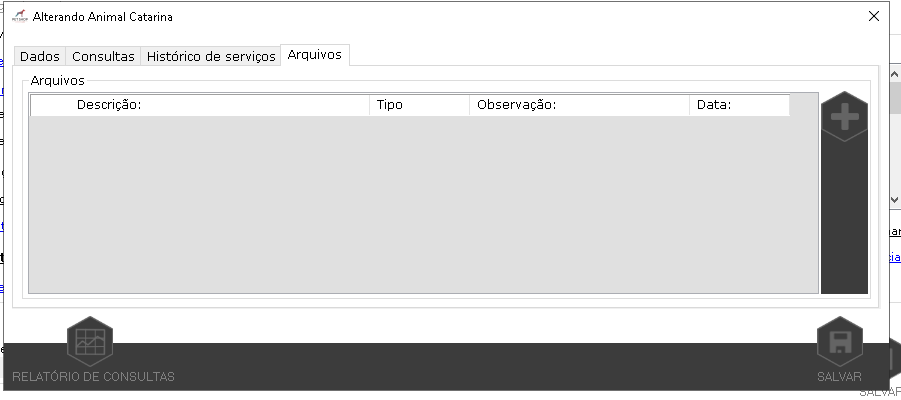
Para inserir um novo arquivo, é preciso clicar no botão (+).

Na janela seguinte, é necessário inserir uma descrição.

Em “Tipo” define-se o tipo de arquivo que será inserido no sistema. Podem ser inseridos arquivos nos seguintes tipos de formatos: documento, áudio, planilha, vídeo, imagem e outros.

Clicando na pasta é possível buscar o arquivo em seu computador.
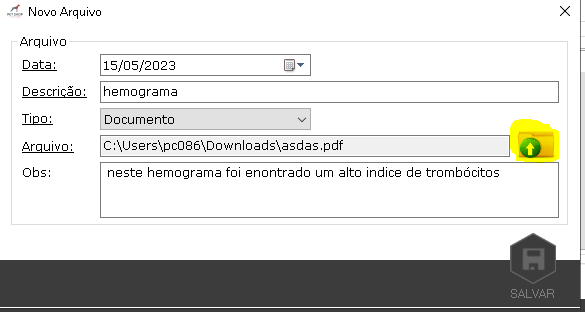
Caso haja a necessidade, é possível deixar uma observação no campo “Obs:”.
Após isso, é preciso salvar o arquivo, clicando no botão “Salvar”.

Finalmente, clicando em “Salvar”, as alterações cadastrais serão salvas.

Atenção! O tamanho máximo de arquivo suportado é de 5MB.
Por meio do cadastro do cliente:
Na tela inicial, clique no botão “Clientes”.

Em seguida é preciso escolher o cliente. Para selecionar, clique duas vezes no cliente definido.
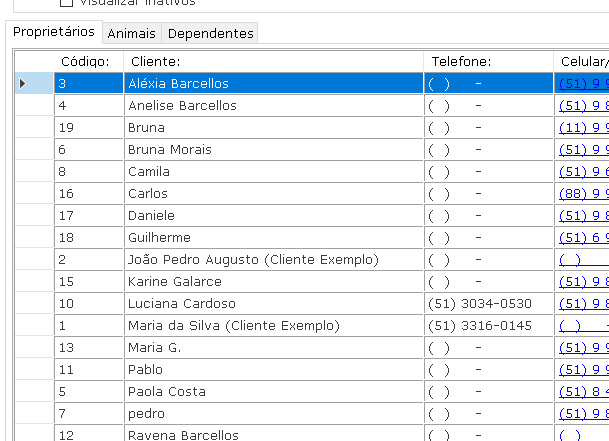
Dentro do cadastro do cliente, é preciso selecionar a aba “Animais” para ver os cadastros dos animais deste cliente.
Depois, é necessário escolher o animal. Para isso, clique duas vezes no escolhido.

A próxima tela já é a do cadastro do animal. Agora, o restante do passo a passo segue o mesmo do anterior.

Para dúvidas, chame a gente no whatsapp (51)33260967.
Isso foi útil para você?
Sim
Não
Enviar feedback Lamentamos não termos conseguido ajudá-lo(a) mais. Ajude-nos a melhorar este artigo com o seu feedback.